Requisits previs
- L’aplicació nativa ha d’estar en funcionament.
Digitalitzar el document
Un cop dins del component, l’usuari per poder digitalitzar el document només ha de clicar al botó d’escàner de la part superior esquerra.
Abans de digitalitzar el document, l’usuari pot seleccionar la mida del document original (A3 o A4) i també la resolució de la digitalització (100,200 o 300 dpi).
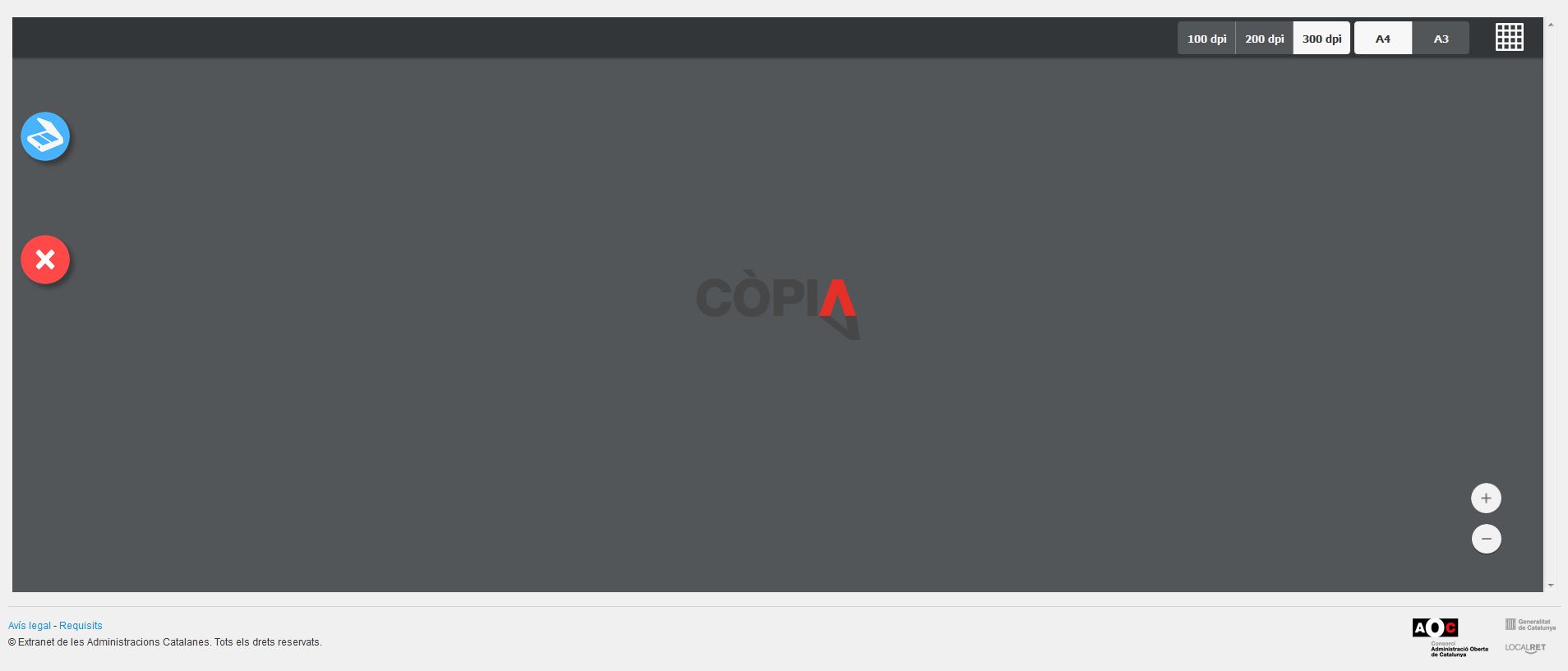
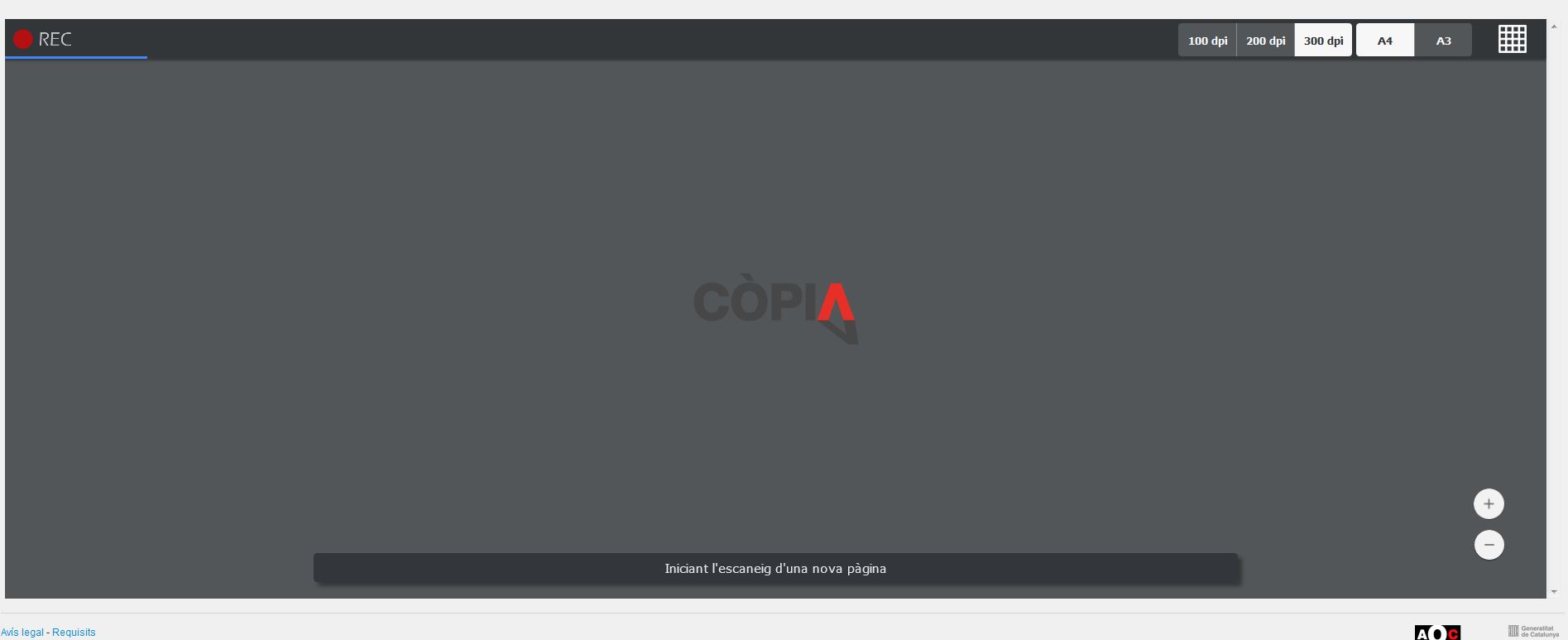
Si veus que el procés de digitalització no finalitza i es queda la icona de REC de forma permanent pots finalitzar-lo de forma manual clicant al botó de finalitzar de la part superior esquerra
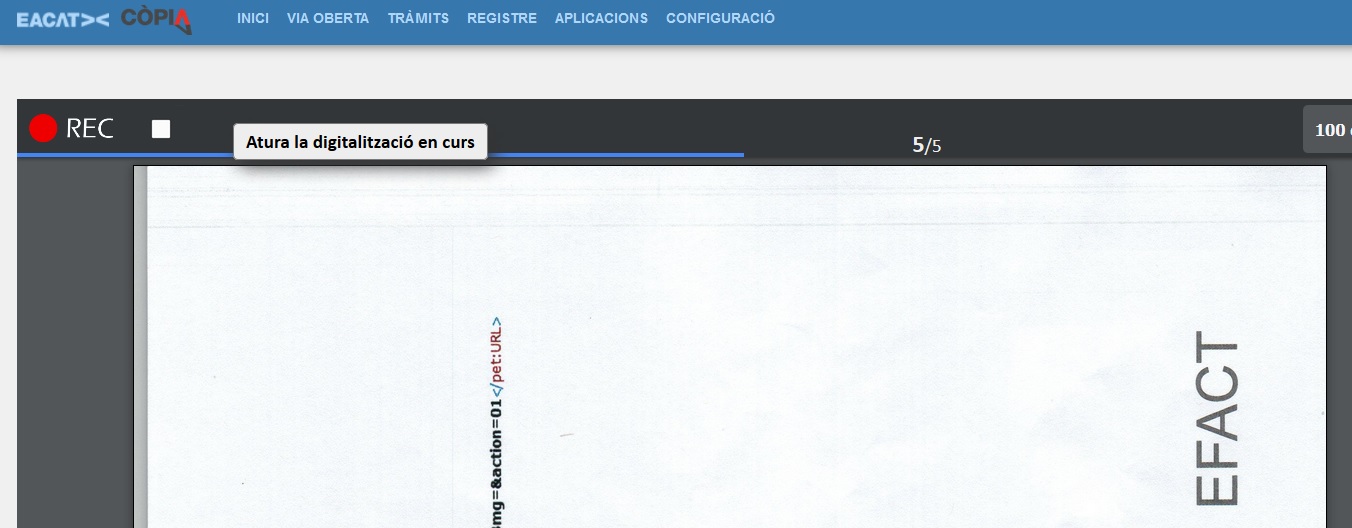 Un Un cop digitalitzat el document, l’usuari pot editar la digitalització clicant a la icona de la part superior dreta.
Un Un cop digitalitzat el document, l’usuari pot editar la digitalització clicant a la icona de la part superior dreta.

En aquest moment l’usuari pot:
- Eliminar una pàgina digitalitzada (per fer-ho només cal clicar el botó control del teclat i, sense deixar-lo anar, seleccionar amb el ratolí la/es pàgina/es que es vulgui/n eliminar i, tot seguit, clicar al botó “Supr” del teclat)
-
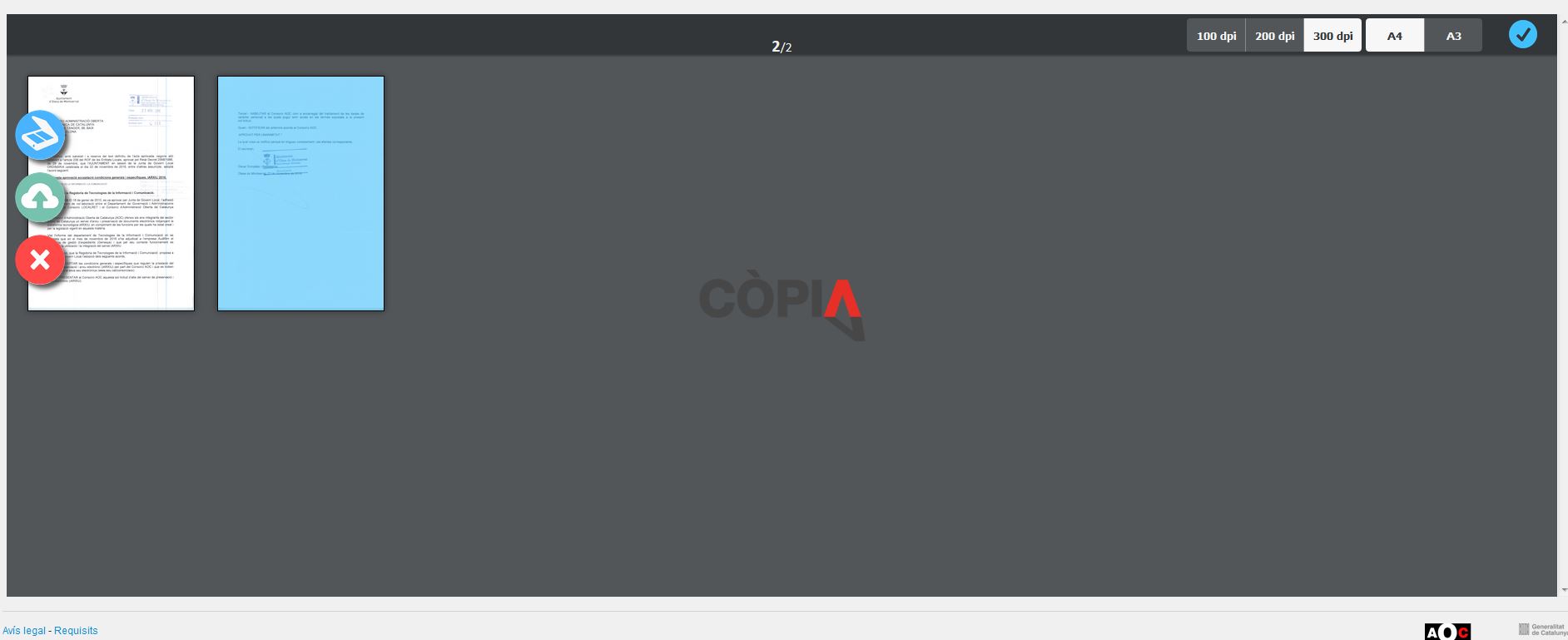 Canviar ordre de les pàgines (per fer-ho només cal seleccionar la pàgina amb el ratolí i moure-la a l’ordre desitjat)
Canviar ordre de les pàgines (per fer-ho només cal seleccionar la pàgina amb el ratolí i moure-la a l’ordre desitjat)
-
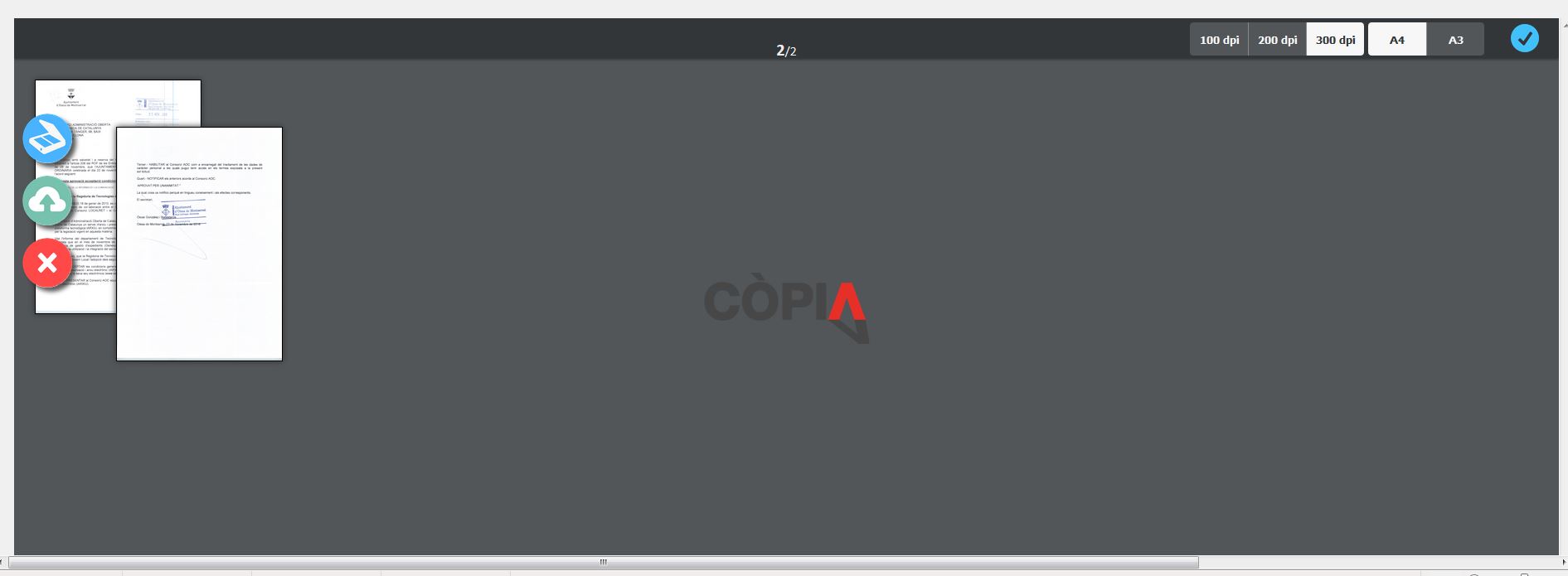 Afegir noves pàgines per digitalitzar (clicant al botó d’escàner de la part superior dreta)
Afegir noves pàgines per digitalitzar (clicant al botó d’escàner de la part superior dreta)
-
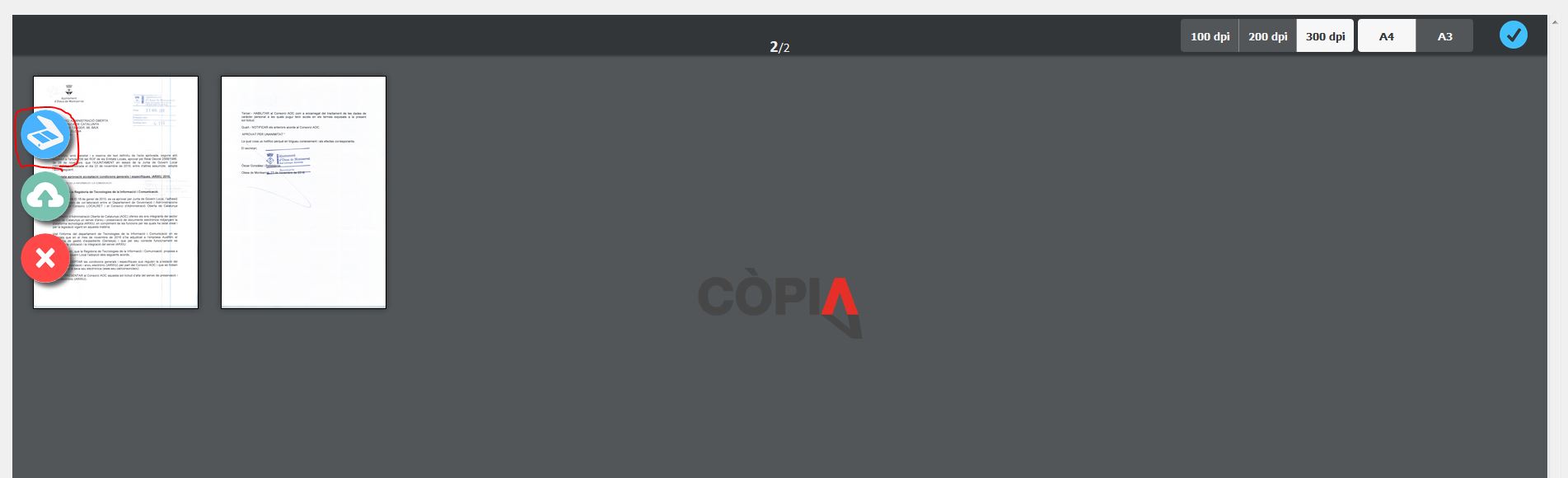 Si tot és correcte només ha de clicar a la icona d’OK de la part superior dreta per finalitzar l’edició de la digitalització
Si tot és correcte només ha de clicar a la icona d’OK de la part superior dreta per finalitzar l’edició de la digitalització
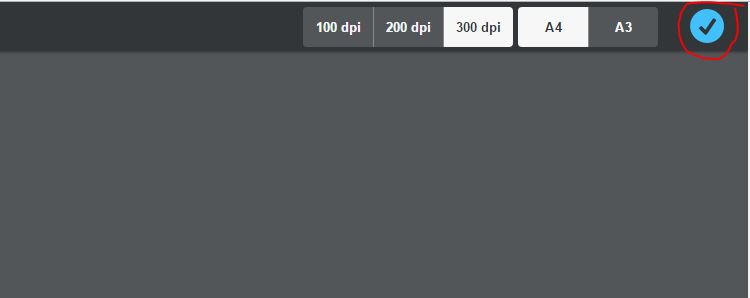
Generació la còpia autèntica
Un cop les imatges digitalitzades són correctes, l’usuari per generar la còpia autèntica només ha de clicar la segona icona de la part superior esquerra.
 En el cas que la signatura s’hagi de realitzar mitjançant un certificat instal·lat en el magatzem de certificats local de l’usuari, apareixerà un pop-up per escollir el certificat digital:
En el cas que la signatura s’hagi de realitzar mitjançant un certificat instal·lat en el magatzem de certificats local de l’usuari, apareixerà un pop-up per escollir el certificat digital:
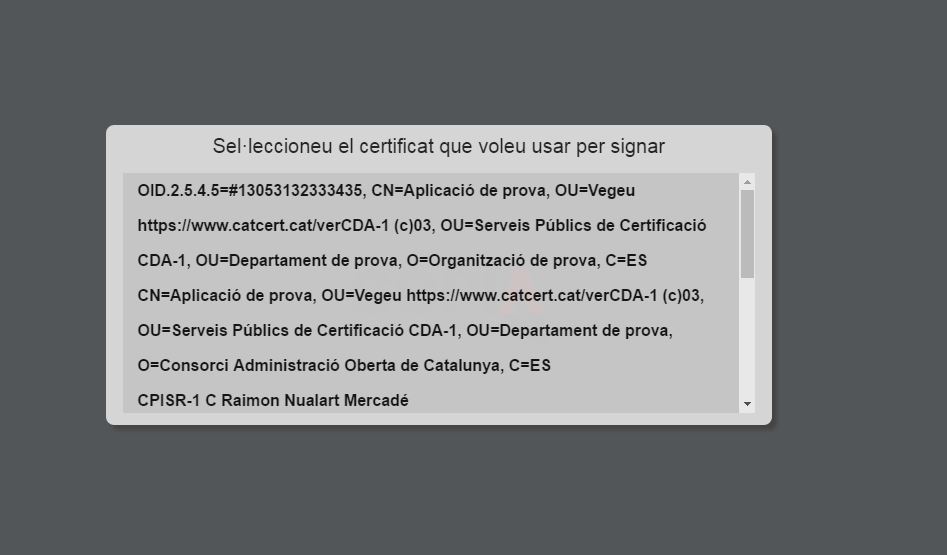
Si tot funciona correctament el servei genera la còpia autèntica i l’aplicació permet:
- Acceptar (que implica que la còpia es guardarà a l’aplicació). Opció recomanada
- Cancel·lar el procés (implica que no es guardarà la còpia)
- Visualitzar en el navegador la còpia en format PDF
- Visualitzar en el navegador un XML amb les metadades
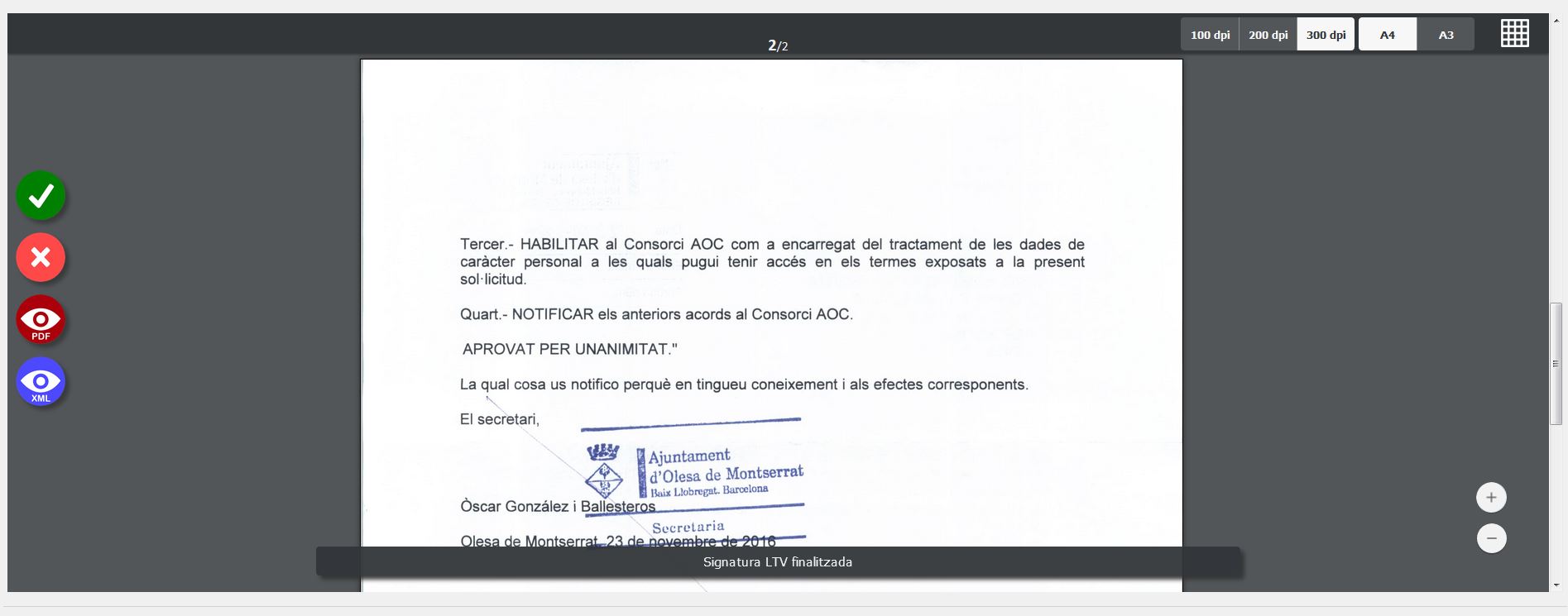 Si es clica al botó d’ok, es torna a l’aplicació web on es mostra la còpia ja desada:
Si es clica al botó d’ok, es torna a l’aplicació web on es mostra la còpia ja desada:


